WPS如何在表格中制作组合图表?
在WPS表格中制作组合图表,首先选中需要的数据区域,然后点击“插入”选项卡中的“图表”按钮,选择“组合图表”。根据需求选择不同数据系列对应的图表类型,如柱状图与折线图的组合。设置完毕后,点击“确定”即可完成组合图表的创建。

组合图表概述
组合图表是指在同一坐标系中,使用两种或以上的图表类型来展示多组数据。它既能保留每种图表类型的优势,又能在一张图上直观对比不同数据的走势。WPS表格支持折线与柱状结合、折线与面积结合、双柱状不同系列结合等多种常见的组合模式。
在以下场景中,组合图表具有明显优势:
-
销售与利润对比:用柱状图展示产品销售额,用折线图展示利润率;
-
温度与降雨量分析:柱状图表现每月降雨量,折线图展示平均温度变化;
-
成本与产量对比:同一张图上同时反映产量和单位成本,便于寻找最优生产区间;
-
季度预算与实际执行:结合柱状与折线,显示预算和执行差距。
以上场景均需要在一张图中展示不同量纲的指标,这时就要启用双坐标轴,将一组数据配置在主坐标轴,另一组配置在次坐标轴,使得两者在同一图表中既保持比例,又不相互干扰。
准备工作与功能入口
在制作组合图表之前,需要先在WPS表格中完成以下准备:
-
数据整理:将需要展示的各系列指标按列或按行排布,保证数据区域连续;
-
添加字段标题:为每列或每行指定清晰的标题,便于图例自动识别;
-
预估坐标轴类型:根据数据量纲,判断哪些系列应放置在次坐标轴。
完成数据准备后,可在WPS表格顶部功能区找到“插入→图表”入口。点击“图表”图标,会出现多种图表类型供选择,包括“柱形图”、“折线图”、“组合图表”等。若未见到“组合图表”预设,可以先插入一个常规柱状图或折线图,再在图表工具中切换图表类型为组合图表。
在“图表类型”对话框中,可一次性设置所有系列的图表类型,也可以对单个系列进行微调。此时需要关注以下功能:
-
系列设置:选择要应用组合的系列,将其图表类型改为折线、面积或散点;
-
坐标轴切换:将部分系列切换至“次坐标轴”,实现双坐标展示;
-
图表模板:可将常用的组合图表保存为模板,下次直接调用,提升制作效率。
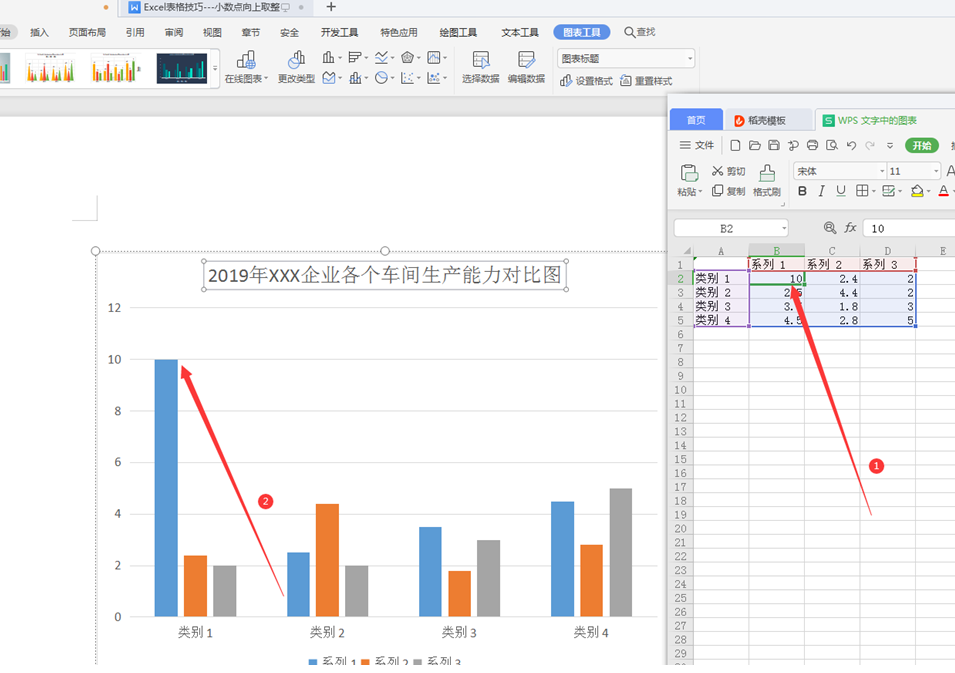
制作组合图表的详细步骤
在完成前期准备后,即可按照以下自然段流程,在WPS表格中一步步完成组合图表的制作。
插入基础图表:在数据所在的工作表中,选中包含所有系列的数据区域及对应标题,单击“插入→图表→柱形图”或“插入→图表→折线图”,先生成一个默认的单类型图表。此时图表会出现在当前工作表中的可移动区域,您可以拖动定位到合适位置,并在图表区域上方或右侧看到“图表工具”浮动选项。
切换为组合图表:在“图表工具”选项卡中,点击“更改图表类型”命令,弹出“更改图表类型”对话框。选择左侧的“组合图表”分类,系统会自动为各系列推荐一种组合模式。您可以在此界面中对每个系列选择“簇状柱形图”、“折线图”、“面积图”等组合方式。
启用双坐标轴:在“组合图表”对话框中,将需要使用不同量纲的系列勾选“次坐标轴”选项。系统会在图表右侧自动显示第二个坐标轴。若未见次轴,可拖动对话框右下角滚动,确认已启用对应系列的次坐标。
调整坐标轴刻度与格式:在图表中单击主坐标轴或次坐标轴,右键选择“设置坐标轴格式”。在弹出的格式面板中,可分别设置坐标轴的最小值、最大值、主要刻度、次要刻度以及单位间隔;同时可以调整轴线颜色、线型及字体样式,以保证坐标轴与图表主体风格一致。
美化图表样式:在“图表工具→设计”选项卡中,可快速应用WPS内置の图表样式与配色方案。也可以在“图表元素”中勾选或隐藏“网格线”、“图例”、“数据标签”等。若要突出重点数据,可以点击某一系列的图形元素,右键选择“设置数据系列格式”,在“填充与线条”面板中更改颜色、线条粗细或透明度。
完成以上步骤后,一张具备多类型组合与双坐标轴支持的图表就制作完成了。您可以拖拽图表四角的控点调整大小,并移动到表格旁边合适位置,以便与数据表格形成并列展示。
优化与高级美化技巧
在完成基础组合图表后,为了让图表更加清晰与专业,还可以进行以下几项优化与美化:
添加数据标签与注释:在“图表工具→格式”选项卡中,启用“数据标签”功能,并选择显示在图形元素顶部或内部。在需要重点说明的柱子或折线节点上添加单独注释,使观众一目了然地看到核心数据。
自定义图例与文字:将图例位置移动到图表上方、下方或旁侧,以避免遮挡图形。双击图例文字可修改字体、字号与颜色,使其与报告统一风格。若要进一步精简图例,也可以在单个系列格式中关闭“图例项”选项,仅在图表外部增设文字说明。
调整次坐标轴位置和透明度:在双坐标组合图中,有时需要将次坐标轴置于图表内部以节省空间。可以在坐标轴格式设置中,将轴线位置设置为“次坐标轴在线内”或“跨越主坐标冰点”,并适当降低其透明度,使其与主要图形协调一致。
应用动态图表与交互功能:借助WPS表格的动态筛选或切片器功能,可将组合图表与筛选条件联动。用户在筛选器中勾选不同类别或时间范围时,图表会实时更新对应的数据展示,实现交互式分析体验。
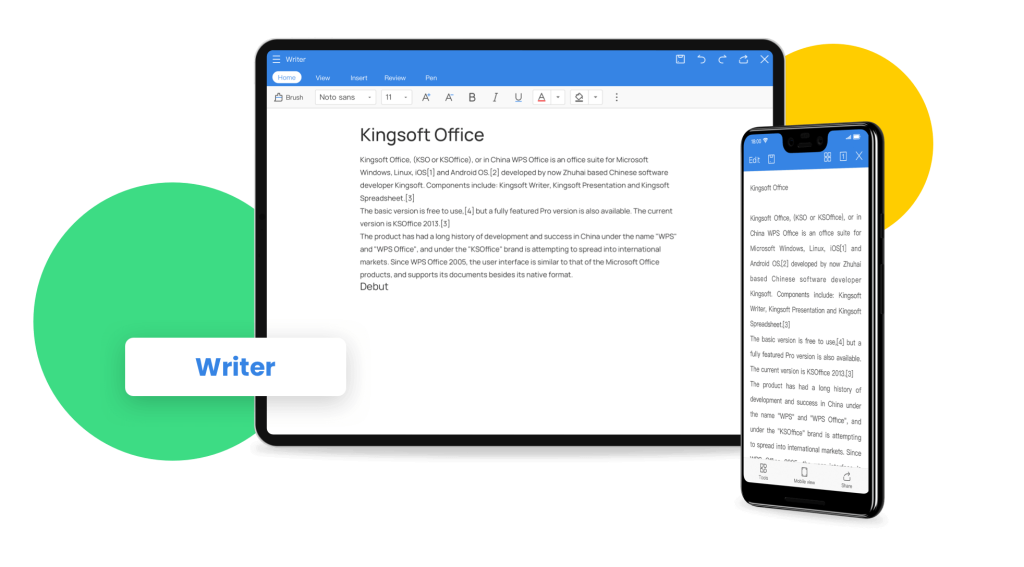
高级应用场景与模板自动化
对于经常需要制作相同风格的组合图表的用户,可以利用以下高级功能进一步提升效率:
-
自定义图表模板:在制作并美化完成后,右键点击图表空白区域,选择“保存为模板”,将当前组合图表样式保存为.wpt文件。下次只需在“插入→图表→模板”中一键调用原有模板,无需重新设置系列类型与坐标轴。
-
VBA脚本批量生成:对于大型报表或需要对多个工作表生成组合图表的场景,可编写VBA宏,在循环中调用“ChartObjects.Add”与“.Chart.SetSourceData”方法,并在代码中通过“.Chart.ChartType”与“.SeriesCollection().AxisGroup”属性批量设置组合图表类型与双坐标轴。
-
数据透视图结合:将数据区域生成数据透视表后,直接基于透视表插入组合图表,使得图表能够随着透视表刷新实时变更,大幅简化多维分析工作。
通过以上方式,可实现从一次性制作到常规批量化、自动化的无缝切换,满足从初级报表到企业级数据可视化的多样需求。
组合图表中如何保证主坐标轴与次坐标轴的刻度比例易于比较?
当图表中的系列非常多时,如何避免图例过长?
制作完成后想修改某一系列的图表类型,应如何操作?
在WPS中切换字号单位(如“磅”与“号”),打开文档后选中文本,点击“开始”标签…
在WPS表格中查找人名,可使用“查找”功能。按快捷键【Ctrl+F】或点击菜单栏…
在 WPS 表格中插入图片可以通过功能区命令、鼠标拖拽或右键菜单三种简单方式,一…
在WPS演示(PPT)中,只需进入页面设置→幻灯片大小→选择“自定义大小”并将幻…
WPS Office支持丰富的AI功能,用户只需在最新版WPS文字、表格和演示中…
在WPS文字中,只需点击“页面布局”选项卡里的“水印”下拉菜单,选择“文字水印”…

